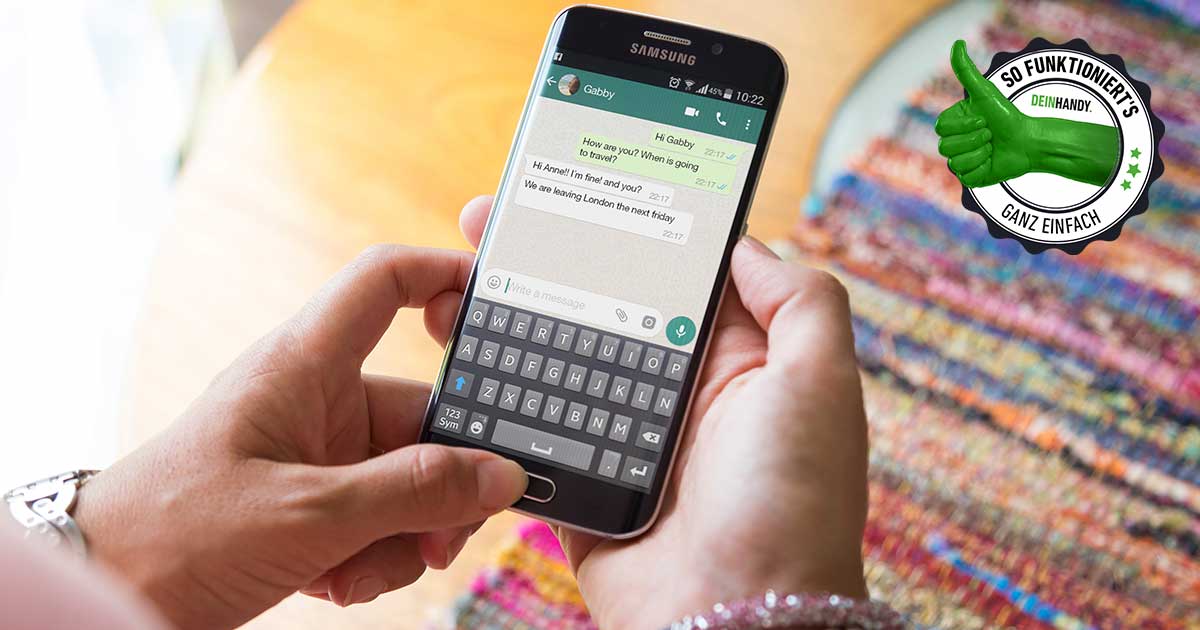Inhaltsverzeichnis
WhatsApp-Gruppen löschen ist nicht schwer. Wir zeigen Dir, wie Du Deine alten Gruppen-Chats verlässt und dauerhaft aus der Chat-Chronik entfernst.
WhatsApp-Gruppen sind nützlich, solange in ihnen aktiv gechattet wird. Doch sobald sie nicht mehr aktuell sind und allmählich verwaisen, verstopfen sie Deine Chat-Chronik. Da Du in WhatsApp unendlich viele Gruppen erstellen und unbegrenzt vielen beitreten kannst, wirst Du schon bald den Überblick verlieren, wenn Du nicht regelmäßig aussortierst.
WhatsApp-Gruppe verlassen
Um eine WhatsApp-Gruppe löschen zu können, musst Du sie zuerst verlassen. Der Chatverlauf bleibt dabei allerdings in der Chronik erhalten. Du bekommst also keine neuen Nachrichten mehr und kannst auch selbst keine mehr schreiben, die alten Gespräche sind aber noch lesbar.
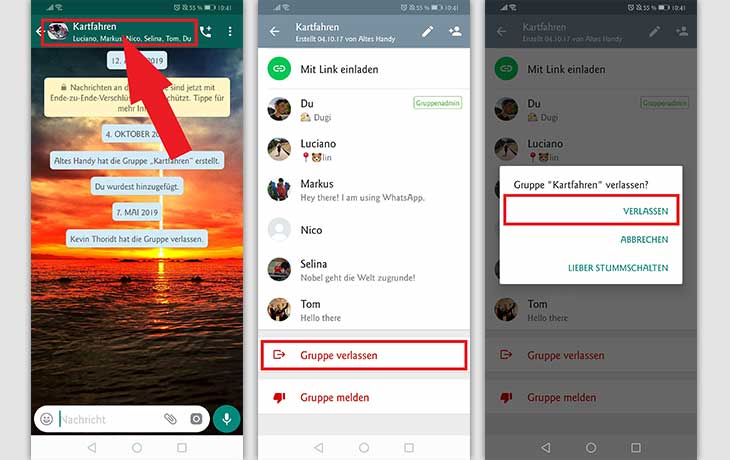
WhatsApp-Gruppe verlassen – So funktioniert’s:
- Tippe in der Chat-Chronik auf die Gruppe, die Du verlassen willst.
- Tippe auf den Gruppenbetreff am oberen Rand.
- Scrolle bis ganz nach unten, wähle Gruppe verlassen aus und bestätige die Auswahl.
WhatsApp-Gruppe löschen
Sobald Du eine Gruppe verlassen hast, kannst Du sie löschen. Aber Achtung: Dabei geht der komplette Chat-Verlauf verloren. Sobald Du die Gruppe gelöscht hast, ist der Chat-Verlauf weg und kann nur noch durch das Laden eines WhatsApp-Backups wiederhergestellt werden. Der Gruppe zu einem späteren Zeitpunkt wiederbeizutreten, bringt den verlauf nicht wieder.
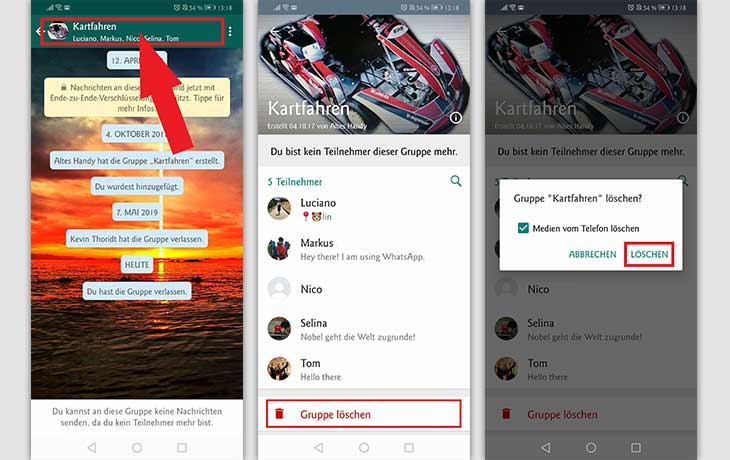
WhatsApp-Gruppe löschen – So funktioniert’s:
- Tippe in der Chat-Chronik auf die Gruppe, die Du löschen willst.
- Tippe auf den Gruppenbetreff.
- Scrolle bis ganz nach unten, wähle Gruppe löschen aus und bestätige Deine Auswahl anschließend. Achtung! Wenn Du das Häkchen bei Medien vom Telefon löschen lässt, werden auch alle Fotos, Videos und Audiodateien gelöscht, die Du irgendwann einmal aus der Gruppe heruntergeladen hast.